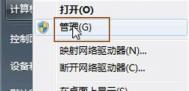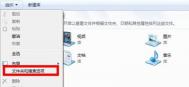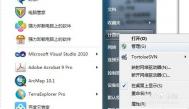win7电脑的硬盘如何进行分区?
最近图老师小编发现很多电脑卖出来的时候硬盘都是一个分区,不像之前咱们熟悉的C、D、E盘这样的分好的,如果买家自己发现的早还好,可以让卖电脑的给你弄一下,如果你没有发现的话,拿回家才看到,电脑就一个分区,是不是觉得很烦呢?当然,你可以选择回去让他们再给你分区,你也可以自己学习一下如何为win7 64位旗舰版进行分区,其实操作并不难。
1.返回到桌面界面,找到计算机图标并邮件点击,在出现的下滑菜单中选择管理。

2.在弹出来的计算机管理页面中,找到左侧菜单中存储下的磁盘管理并点击,这样,在右侧窗口中就会出现目前电脑中所有的硬盘信息。

3.在右侧窗口的下方,我们可以找到磁盘0,一般在第一个的位置,选中之后右键点击,在出现的菜单中选择新建简单卷,接下来便会出现新建卷的设置向导了。


4.之后,咱们依次需要设置分区的大小,一般来说,最小的分区为8MB,最大是没有限制的,当然,不能超过硬盘空间,然后还需要分区驱动器号和路径,驱动器号就是比如C盘、D盘一类的,咱们可以设置为G盘、F盘等等,路径的话可以选择不分配。


5.设置好之后会跳到格式化分区的界面,大家可以根据图老师小编下图中所示进行设置,之后点击下一步。

6.设置完成后电脑会显示正在完成新建简单卷向导,大家等待一下就可以了。

Win7系统如何设置Java环境变量
1、右键点击桌面上的计算机图标,然后选择属性即可打开系统属性窗口;

2、点击左侧的高级系统设置选项,并点击下方的环境变量按钮;

3、在环境变量编辑界面中,在系统变量处 新建一个名为 JAVA_HOME的变量,并将值设置为C:Program FilesJavajdk1.6.0_12 ;
4、系统变量-编辑-变量名:Path 在变量值的最前面加上:%JAVA_HOME%bin;
5、系统变量-新建-变量名:CLASSPATH 变量值:
.;%JAVA_HOME%lib;%JAVA_HOME%libdt.jar;%JAVA_HOME%libtools.jar;最后测试下环境变量是否设置成功
上述就是JAVA JDK在win7 64位系统中环境变量的设置方法。希望对大家有所帮助。
(本文来源于图老师网站,更多请访问http://m.tulaoshi.com)m.tulaoshi.com; 注:更多精彩教程请关注图老师图老师教程 频道,
win7系统如何使用syskey命令提高系统安全
一、双重密码保护的设置
1、在开始菜单的运行中输入syskey,点击确定;
(本文来源于图老师网站,更多请访问http://m.tulaoshi.com)
2、这个界面所提到的帐户数据库便是NTFS加密的原理所在,对于我们一般用户,不需要去研究原理,我们只要会用就好。下一步点击更新;
3、这里我们选择密码启动,输入一个密码,然后点击确定。这样做将使WINXP在启动时需要多输入一次密码,起到了2次加密的作用。操作系统启动时在 往常我们输入用户名和密码之前会出现窗口提示本台计算机需要密码才能启动,请输入启动密码。这便是我们 刚刚创造的第一重密码保护。
二、密码软盘的制作
1.如果我们选择"在软盘上保存启动密码",这样将生成一个密码软盘,没有这张软盘,谁也别想进入你的操作系统.当然,如果你之前设置了syskey 系统启动密码,这里还会需要你再次输入那个密码的,以获得相应的授权,这有点类似我们在更改QQ密码的时候,必须要知道原来的密码一样。
2.然后系统会提示你在软驱中放入软盘,当密码软盘生成后会出现提示。
3.然后我们再次启动系统Tulaoshi.Com,这时系统会提示你插入密码软盘,如果你不插入软盘就点击确定,系统是不会给你放行的。
插入密码软盘,根据不同帐户,输入不同的密码。同时如果你愿意,密码软盘中的密匙文件是可以复制到其他软盘上的。
三、去除密码软盘的高安全性要求
假如有一天,你对操作系统的安全性要求不那么高了,而你也厌烦了每次进入系统都需要插入软盘,怎么办?选择在本机上保存启动密码就可以了,当然,进行这一步操作你必须要有存有密匙的软盘,这与密码软盘制作时要求输入授权密码是一个道理的。